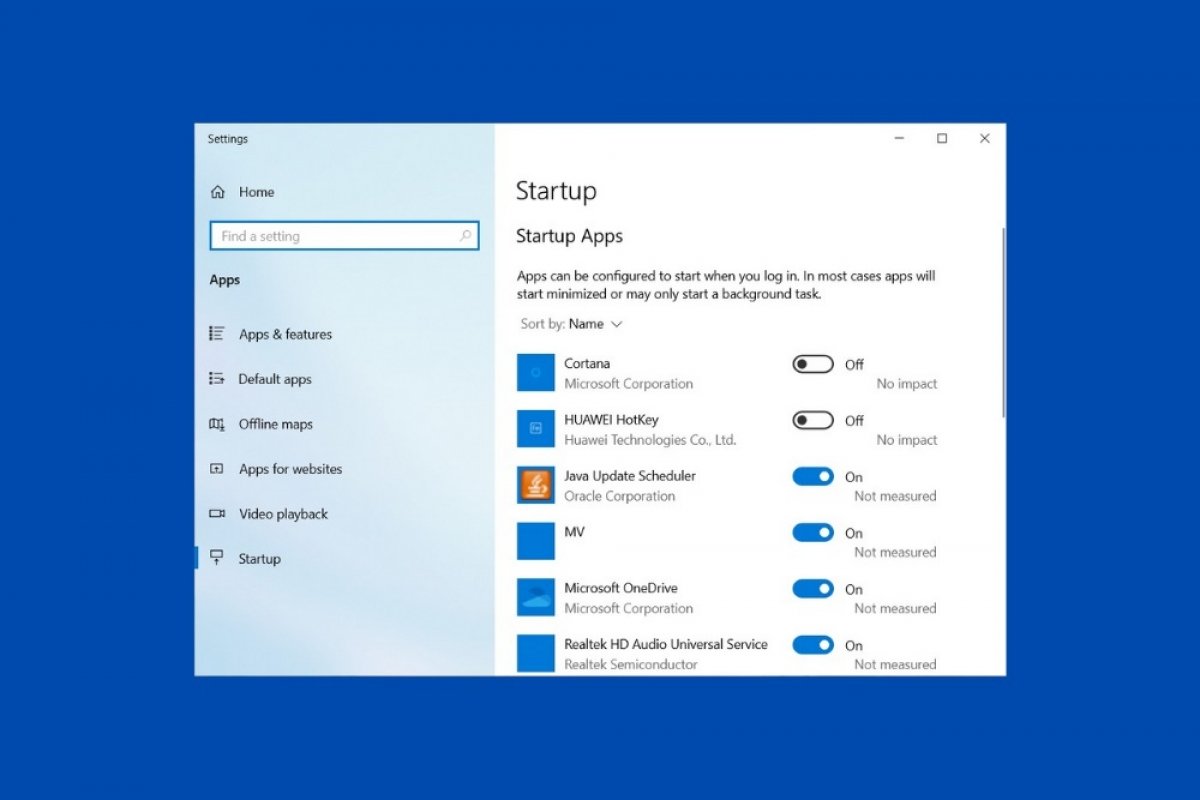パソコンを起動するたびにWindowsは正しく機能するためにたくさんの数のプログラムとツールをロードします。しかし、全てが必須ではなく、多くの場合、不要にシステムの起動を遅延します。スタートアッププログラムをリストアップすることが可能で、二つの異なる方法で無効化させる事ができます。
最初の方法はWindows10のコンフィグレーションアプリケーションを使う方法です。スタートアップアプリケーションのセクションに素早くアクセスするために、Windowsの検索を使いましょう。そのためにはキーボードでWindowsのキーをタップしてstartup appsと入力しましょう。
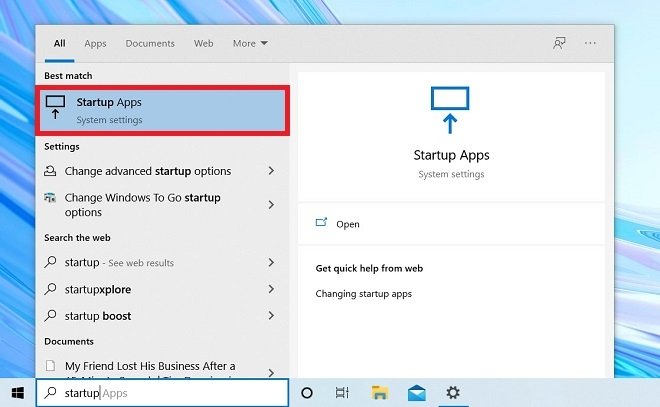 スタートアップアプリケーションを開く
スタートアップアプリケーションを開く
表示されるウィンドウでシステムの起動時にロードされるアプリケーションのリストを確認する事ができます。それぞれのアイテムの横にそれぞれのアプリケーションがスタート時にどれほどの影響を与えているかが表示されます。また、それぞれの機能を個別に無効化するためのボタンも配置されています。
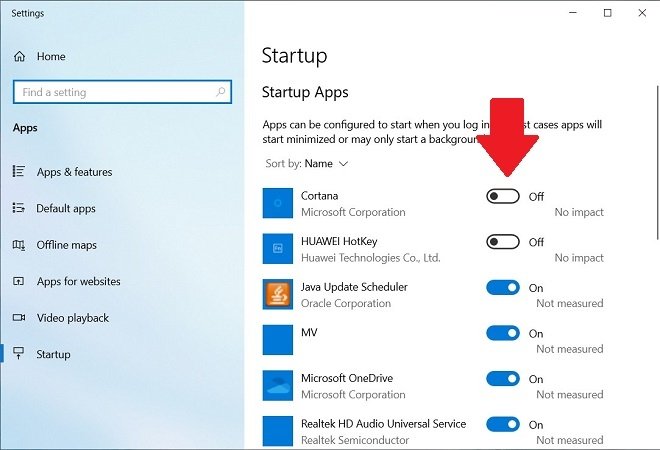 スタートアップアプリケーションのリスト
スタートアップアプリケーションのリスト
二つ目のスタートアップアプリケーションリストを表示して変更する方法はタスクマネージャーから実行します。このツールは様々な方法で開くことができます。Control + Alt + Suprimirのコンビネーションを使う、taskmgrコマンドを実行するもしくはWindowsの検索からtask managerを探します。
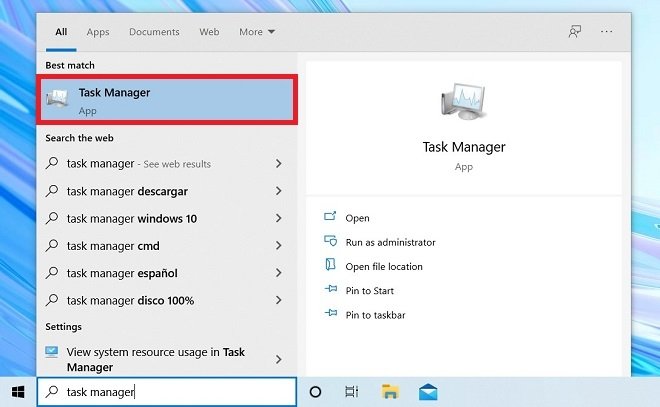 タスクマネージャーを開く
タスクマネージャーを開く
タスクマネージャーが画面に表示されたらStartupタブにアクセスします。そこからスタートアッププログラムを確認することが可能で、コンフィグレーションアプリケーションから確認する事ができるものと全く同じです。リストのアイテムをどれか選択すると、無効化するために Disableボタンを使うことができます。
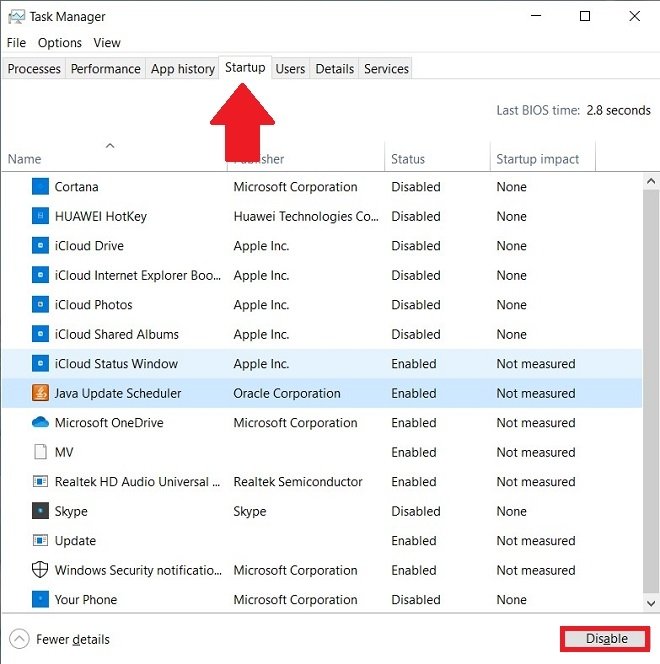 タスクマネージャーのスタートアップアプリケーションのリスト
タスクマネージャーのスタートアップアプリケーションのリスト
忘れてはいけないのは、表示されるアプリケーションはどれもパソコンの正しい機能に必須のものではないものの、無効化することでそれが機能しなくなる可能性はあります。例えば、OneDriveを無効化するとファイルの同期を実行するには後で手動でアプリケーションを起動する必要が生じます。